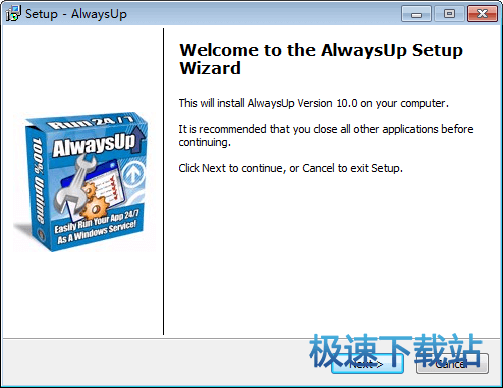AlwaysUp功能特点介绍和常见问题解答
时间:2023-07-22 11:59:20 作者:无名 浏览量:50
AlwaysUp将任何应用程序(32/64 位可执行文件、批处理文件、快捷方式、java、perl 等)作为 Windows 服务运行,持续监控以确保 100% 正常运行时间。它会在您的计算机启动时自动启动您的应用程序,如果应用程序崩溃、挂起或使用过多内存,它会自动重新启动您的应用程序,并尽其所能确保您的应用程序24/7 可用。来自 AlwaysUp 的定期、详细的电子邮件警报将让您了解性能、崩溃、计划的重启和其他相关事件。

- 进入下载

- AlwaysUp 11.5.0.57 官方版
大小:4.63 MB
日期:2023/7/22 11:59:20
环境:WinXP,Win7
AlwaysUp 能否将“MyFavoriteApp.exe ”作为服务运行?
大多数 Windows 应用程序将作为具有 AlwaysUp 的 Windows 服务完美运行。实际上,完全支持数百种 流行的应用程序, 例如 Dropbox、 Java、 VirtualBox和 Google Backup and Sync。
但是,偶尔也有例外。一些遗留的桌面应用程序根本不适合作为服务在后台隐形运行。
您最好的方法是在 30 天免费试用期内试用 AlwaysUp,看看您的应用程序是否按预期运行。如果您确实遇到问题,请查看我们的故障排除建议或 联系。我们将尽最大努力让您尽快启动并运行!

为什么 AlwaysUp 比将我的程序放在启动文件夹中更好?
放置在用户启动文件夹中的应用程序仅在该用户登录时运行。如果用户从不登录,则那里的程序永远不会启动。 因此,启动文件夹是应在您登录时启动的交互式应用程序的理想解决方案,例如您的网络摄像头软件、电子邮件客户端、待办事项列表或任何其他桌面实用程序。
相比之下,AlwaysUp 会创建一个 Windows 服务, 并会在您的计算机启动后立即启动您的应用程序。 没有人需要登录来运行你的程序。这使得 AlwaysUp 成为必须 24x7 运行的应用程序的更好选择 - 从电源故障和 PC 的其他意外重启中快速恢复。
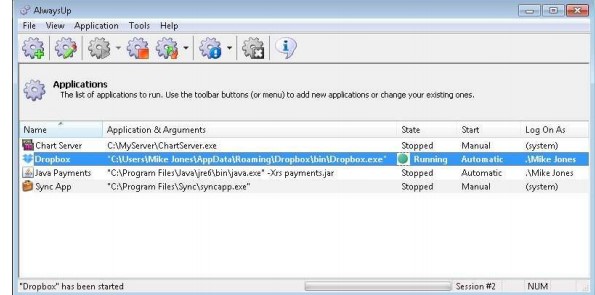
启动后, Always Up 将显示它所管理的应用程序的列表。当第一次运行 Always Up 时,该列表将为空。上面的截图显示了四个应用程序,每行一个。有关添加应用程序,请参见4.5节。将鼠标悬停在列表的第一列(应用程序名称)上,将弹出一个方便的工具提示,总结应用程序的设置:

当应用程序运行时,将鼠标悬停在 State 列(带绿色圆圈的列)上,会弹出一个工具提示,显示应用程序的进程 ID 、会话 ID 、正常运行时间和其他信息,请注意,单击图标/图像将导致相应的工具提示留在屏幕上,而不是迅速消失。从“视图”菜单中选择“活动窗格”(或按 F2 键)将弹出一个显示应用程序近期活动的面板:

AlwaysUp 11.5.0.57 官方版
- 软件性质:国外软件
- 授权方式:免费版
- 软件语言:英文
- 软件大小:4737 KB
- 下载次数:612 次
- 更新时间:2023/7/22 11:58:30
- 运行平台:WinXP,Win7...
- 软件描述:alwaysup运行任何应用程序(32/64位的可执行文件,批处理文件,快捷方式... [立即下载]
相关软件
- QQ提示危险网站怎么办
- CNKI E-Study常见问题FAQ整理
- 电驴(Verycd)资源无法下载怎么办?
- 四种word竖排文字排版方法整理
- 无他伴侣常见问题FAQ
- qq如何冻结自己的账号?
- 许多人都想有好友互删功能,为何微信却不推...
- 怎么判断手机和电脑是否在同一个局域网
- 降低WPS文档占用空间/内存的方法
- 无他伴侣无法找到设备的解决方法
- AlwaysUp功能特点介绍和常见问题解答
- 蜜蜂剪辑自带的片头片尾模板之间是否能修改...
- 唱吧如何合唱
- Fraps录制工具视频捕捉问题解答
- ROM制作工具软件功能和常见问题解答 更新...
- ROOT大师最新版软件特点和常见问题解答
- 念青五笔最新版常见问题解答和安装教程介绍...
- 网易有爱的功能特点与常见问题解答
- 豌豆荚手机助手软件详细介绍和常见问题解答...
- PDG阅读器软件特点和常见问题解答